Dessiner en Vectoriel : Associer / Dissocier
Dessiner en Vectoriel dans PowerPoint : Associer / Dissocier
Continuons notre périple au pays du dessin vectoriel en abordant l’une des commandes les plus importantes : la commande Associer / Dissocier.
Sur cette figure nous voyons comment après avoir sélectionné plusieurs « objets » nous les avons regroupé en un seul après avoir cliqué sur le bouton Associer.
Si nous sélectionnons un objet composé d’éléments, le bouton Dissocier deviendra actif.
Il y a autant de niveaux d’associations que vous voulez. Nous aurions pu associer le cercle avec le rectangle puis le nouvel ensemble obtenu avec le triangle.
Lors de chaque dissociation,
nous repassons par les étapes de l’association.
Je vous laisse découvrir les détails, mais je vous livre toutefois une astuce qui vous fera gagner du temps.
Les objets ainsi crées conservent chacun leur propriété.
Par contre, si sur l’ensemble obtenu vous appliquez, par exemple, une nouvelle couleur, ce seront tous les objets du groupe qui prendront cette couleur.
Donc si vous ne souhaitez pas revenir aux objets élémentaires pour n'en modifier qu'un, sachez qu’il est possible dans le groupe de ne sélectionner par exemple que le rectangle pour lui appliquer
de nouvelles propriétés : par double clic sur ce dernier il prend des marques spécifiques (cf. ci-dessous) et c'est sur cet objet que seront appliqués les changements de propriétés (ou
attributs). De cette façon vous pourrez, par exemple, modifier un texte.
Pour information, vous entendrez parler de grouper / dégrouper, c'est évidement la même chose.
Retour Accueil Dessiner en Vectoriel avec PowerPoint




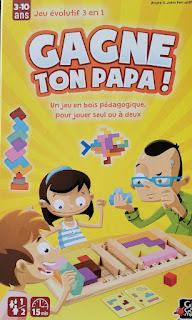






Commentaires
Enregistrer un commentaire